Пробежать мышкой
Разумеется, не норушкой из «Тома и Джерри» по помещениям, а компьютерной по экрану ноутбука — и в ходе этой экскурсии легко представить, что ваш дом и сад может ждать в недалеком будущем
«Наш сад кристалл»

Эта многофункциональная программа 10-й версии (dicomp.ru) позволяет, в частности, увидеть готовый проект вашего дачного участка в трехмерном виде при ночном или дневном освещении. Функционирует она автономно, не нуждаясь в подключении к интернету, который вдали от цивилизации часто работает с перебоями. Предназначена для профессиональных дизайнеров, однако разобраться с хитростями ландшафтного строительства вполне смогут и садоводы-любители — никакой специальной подготовки здесь не требуется. В зависимости от уровня мастерства можно по-разному подойти к проектированию: создать проект с чистого листа либо на основе имеющихся эскизов и снимков. Создатели рекомендуют начать освоение программы, взяв за основу реальную фотографию вашего участка или его части, отсканированный чертеж или эскиз. Ведь у большинства пользователей вопрос ландшафтного проектирования встает только тогда, когда дом и другие строения давно построены и уже посажены кое-какие растения.

Как это работает
После запуска модуля «Фоторедактор» откроется окно с планом.

В левой части окна имеется панель инструментов плана.
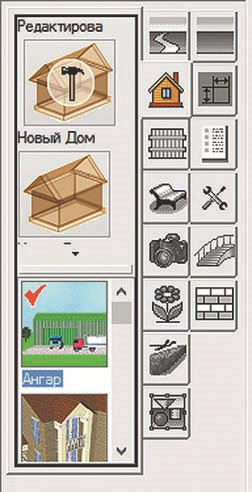
Щелкните на панели инструментов по кнопке
 , выберите инструмент, показанный на скрине справа, и откройте файл с отсканированным чертежом, эскизом или фотографией. Эскиз будет помещен на
, выберите инструмент, показанный на скрине справа, и откройте файл с отсканированным чертежом, эскизом или фотографией. Эскиз будет помещен на  плане в центре экрана:
плане в центре экрана:

Теперь растяните эскиз до нужных размеров, используя линейки, и приступайте к размещению объектов, заменяя ими нарисованные. Далее нужно будет проложить дорожки, возвести строения и забор, вырыть водоем, расставить декоративные конструкции, посадить растения, сформировать живую изгородь и т. д. В общем, работы непочатый край.
Сначала стоит добавить в проект крупные объекты — строения (дом, гараж, теплицу…). Удобнее всего загрузить подходящее типовое строение из библиотеки, однако можно спроектировать его самостоятельно. Для добавления строения воспользуйтесь кнопкой

Выбрав нужный тип дома, задайте в редакторе его размеры:

параметры фундамента:

текстуру пола, потолка и стен:

параметры крыши:

Чтобы обнести участок забором, выберите инструмент
 . В программе имеется несколько вариантов заборов: обычный, с цоколем, подпорная стенка и т. д.
. В программе имеется несколько вариантов заборов: обычный, с цоколем, подпорная стенка и т. д.
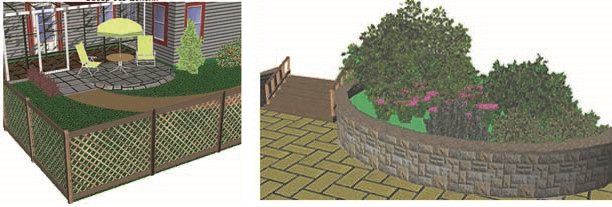
Выберите нужный вариант из списка, при необходимости измените параметры и текстуры его частей.
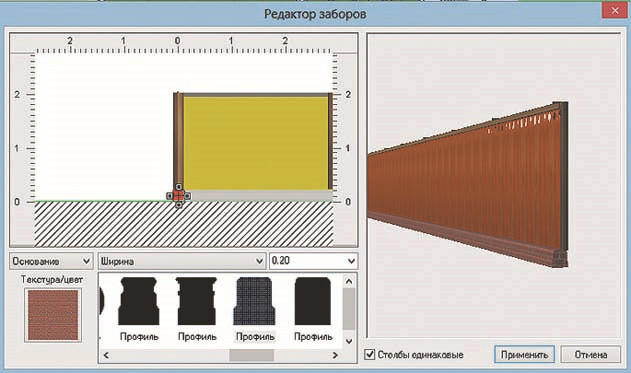
Нажмите кнопку
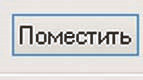
или, удерживая левой кнопкой мыши образец в списке, перетащите его на план.
Чтобы замостить дорожки, выберите инструмент
 , задайте текстуры для основной части и бордюра (картинка справа), определите форму размещения поверхности на плане:
, задайте текстуры для основной части и бордюра (картинка справа), определите форму размещения поверхности на плане:

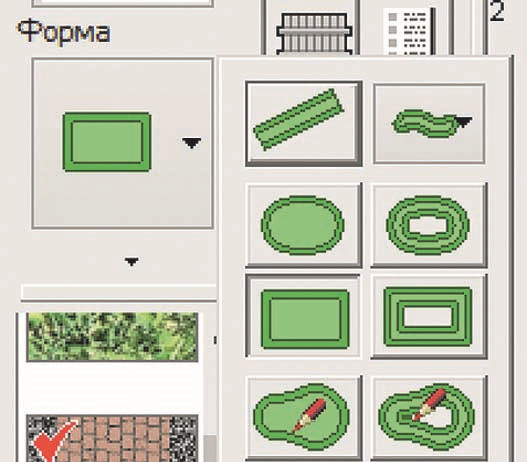
Затем кликните по кнопке
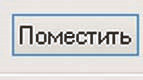 . Выполните масштабирование в соответствии с эскизом:
. Выполните масштабирование в соответствии с эскизом:
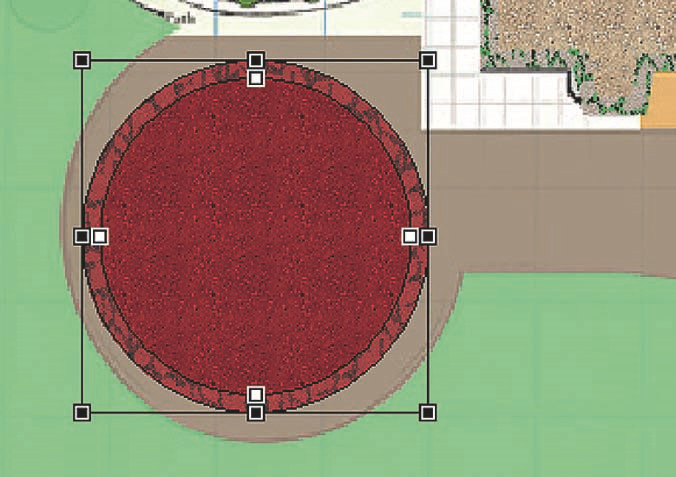
В конце добавляются так называемые малые архитектурные формы: садовая мебель, декоративные светильники, садовые конструкции, средства передвижения и т. д. Проект
